¿Por qué quitar la compatibilidad de 802.11b/g?
Todos los routers WiFi y los puntos de acceso WiFi, incluyendo los puntos de acceso profesionales, disponen de un «Beacon Interval» que es básicamente una «baliza» para que los clientes WiFi sean capaces de ver la red inalámbrica WiFi. Esta baliza se transmite cada 100ms de manera predeterminada, aunque se puede configurar para que este tiempo sea mayor o menor, siempre dentro de unos parámetros en concreto. De esta forma, cuando abrimos el gestor de redes en un ordenador, smartphone, tablet o Smart TV, podremos ver nuestra red WiFi con el nombre o SSID configurado, para posteriormente conectarnos a ella y no tener ningún problema.
En el protocolo 802.11 definido por el IEEE establece que estas balizas, que se envían continuamente cada 0,1 segundos, se transmitan a la velocidad más lenta de los estándares compatibles. Esto significa que si nuestro router WiFi o AP soporta WiFi 6 pero tenemos la compatibilidad 802.11b/g activada, la velocidad será la del estándar más antiguo, en este caso el protocolo 802.11b.
En las redes inalámbricas WiFi, antes de poder enviar información al aire, es totalmente necesario que los clientes WiFi verifiquen si el espectro está libre para poder transmitir. Si no está libre, deben esperar un tiempo aleatorio y volverlo a intentar, siguiendo el protocolo de control de acceso a redes CSMA/CA (Acceso Múltiple por Detección de Portadora y Prevención de Colisiones). Con el CSMA/CA pueden existir varios problemas, ya que es posible que un cliente ubicado entre dos puntos de acceso WiFi, vea las balizas de ambos, pero los APs podrían no verse entre ellos, lo que haría que haya una interferencia en el medio de acceso compartido (el aire). En el siguiente vídeo se explica perfectamente el funcionamiento de las redes inalámbricas WiFi:
[embedded content]
Cuantos más routers WiFi o puntos de acceso WiFi tenemos un determinado canal, menos ancho de banda disponemos y las interferencias aumentan considerablemente. En este caso, la banda de 2.4GHz se ve mucho más afectada por las interferencias con otras redes debido a:
- Hay muchos menos canales WiFi para elegir, además, si utilizamos 20MHz de ancho de canal solamente podremos tener un total de 3 APs sin que interfieran entre ellos. Si usamos los 40MHz de ancho de canal podríamos tener solamente uno.
- El alcance de esta banda es mucho mayor, por lo que las interferencias también. Si nos fijamos en las redes WiFi de nuestro alrededor, podremos ver que podemos ver redes WiFi en 2.4GHz de vecinos que están muy lejos de nosotros.
- Dispositivos inalámbricos como el Bluetooth, también el microondas e incluso teléfonos inalámbricos que usan la banda de 2.4GHz para comunicarse con la base.
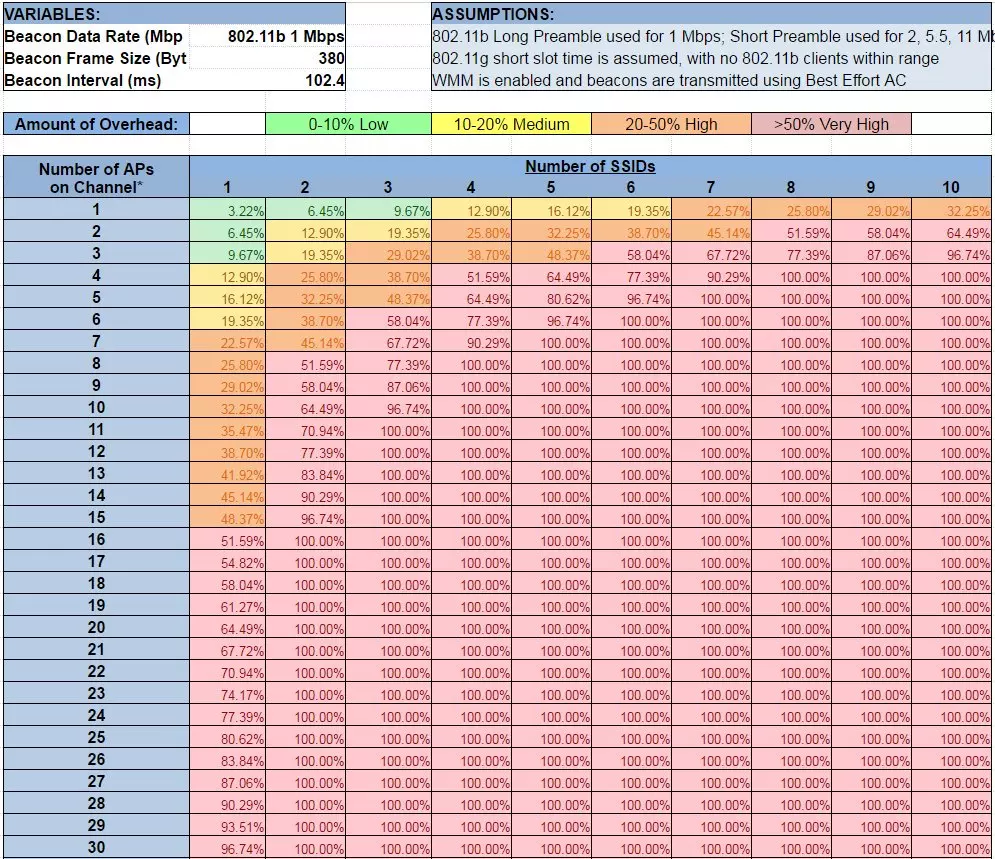
En el caso de la banda de 5GHz y la nueva banda de 6GHz que está por llegar, no tendremos tantos problemas con las interferencias. Además, los protocolos 802.11b/g solamente afecta a la banda de 2.4GHz, porque no existen en la banda de 5GHz o la nueva 6GHz que usará el estándar WiFi 6E. En este caso, las bandas de 5GHz y 6GHz se ven mucho menos afectadas por las interferencias con otras redes debido a:
- Hay muchos más canales para elegir, sobre todo con la nueva banda de 6GHz que incorpora el último estándar.
- El alcance de esta banda es mucho menor, por lo que las interferencias con nuestros vecinos serán mínimas. Se puede comprobar que rápidamente perderemos la cobertura en esta banda en cuanto pasamos de un piso a otro.
- No hay otros dispositivos interfiriendo, excepto ciertas bandas donde puede haber radares.
Una vez que ya conocemos los motivos para desactivar los protocolos 802.11b/g en nuestro router, vamos a ver cómo hacerlo con diferentes routers.
Desactivar 802.11b/g en diferentes routers
Lo primero que deberíamos hacer para optimizar al máximo la red inalámbrica, es activar en nuestro router la compatiiblidad con WiFi 4 (802.11n) en adelante, y desactivar los protocolos antiguos. Debemos tener en cuenta que hoy en día es muy raro encontrarnos con clientes inalámbricos WiFi que sean compatibles solamente con WiFi b/g, por lo que si quitamos la compatibilidad desde el router, será mucho mejor.
En los routers de ASUS, en el menú de «Configuración avanzada / Wireless» tenemos los menús específicos, tanto para la banda de 2.4GHz como para la banda de 5GHz. En este menú podremos elegir dejarlo en «Automático» o forzar que no queremos permitir protocolos tan antiguos como el 802.11b/g que son «Legacy».
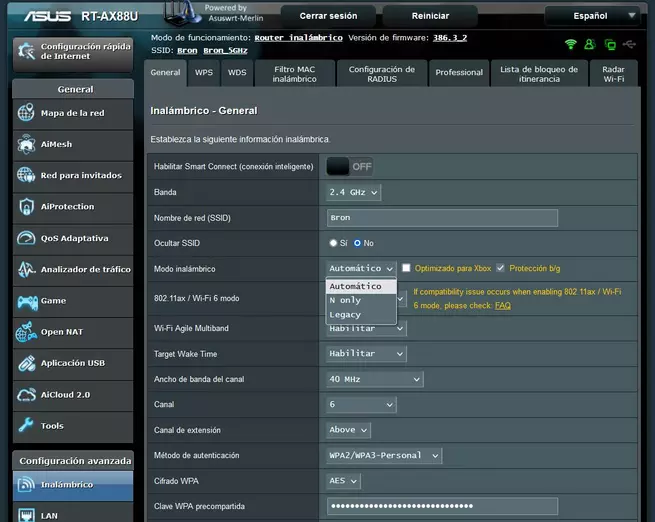
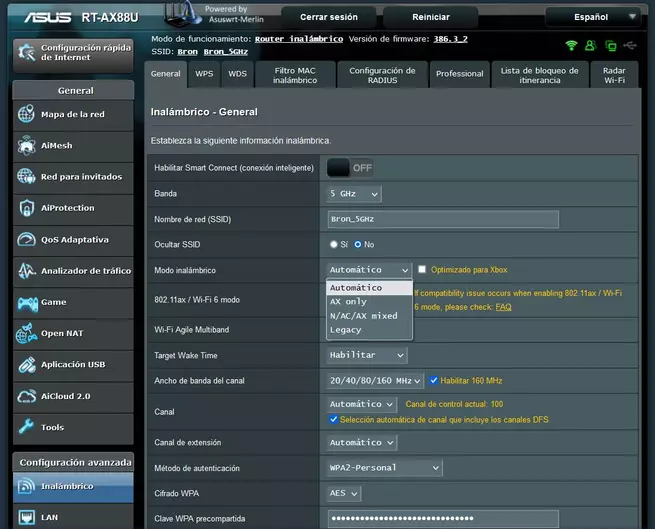
En otros routers como los de AVM, también tenemos esta opción de configuración en el menú de «WiFi / Canal WiFi«, donde podremos forzar al uso de los últimos estándares inalámbricos, y deshabilitar el soporte para los antiguos.
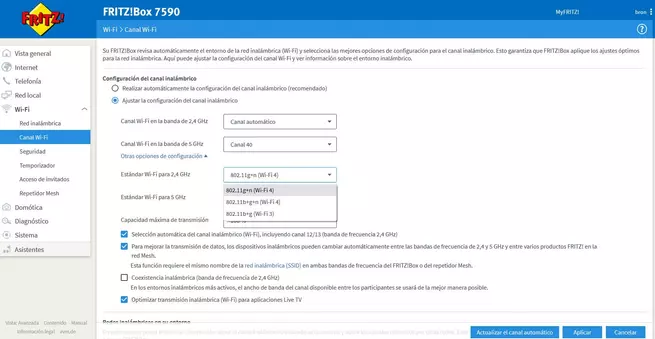
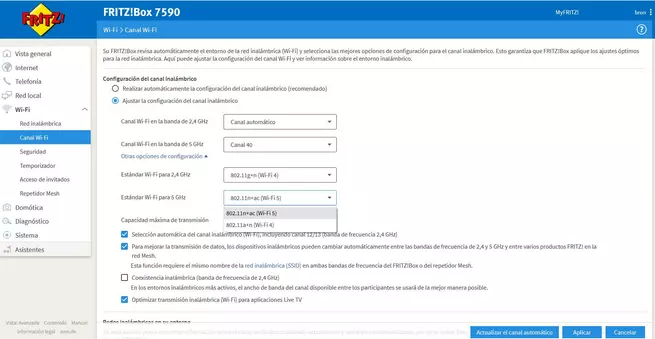
Tal y como habéis visto, tenemos la posibilidad de desactivar de manera fácil y rápida los protocolos antiguos como el 802.11b/g, siempre que no tengas clientes WiFi que solamente soporten estos protocolos. Si tienes clientes WiFi antiguos, entonces deberás dejar una configuración conservadora, aunque esto te perjudique en la velocidad WiFi del resto de dispositivos nuevos que vayas a conectar a la red inalámbrica WiFi.
Ahora que ya sabéis cómo forzar al router a no utilizar los protocolos antiguos, os vamos a dar otras recomendaciones para optimizar el rendimiento de tu router, no obstante, estas opciones es posible que no aparezcan en el firmware por ser demasiado avanzadas.
Otros ajustes para mejorar el rendimiento global
En algunos routers como los ASUS, tenemos una sección de «Profesional» donde podremos habilitar o deshabilitar diferentes opciones de configuración, y también ajustar ciertos parámetros avanzados de la red inalámbrica. Si tu router tiene este menú de configuración avanzado, las opciones disponibles serán similares a las siguientes:
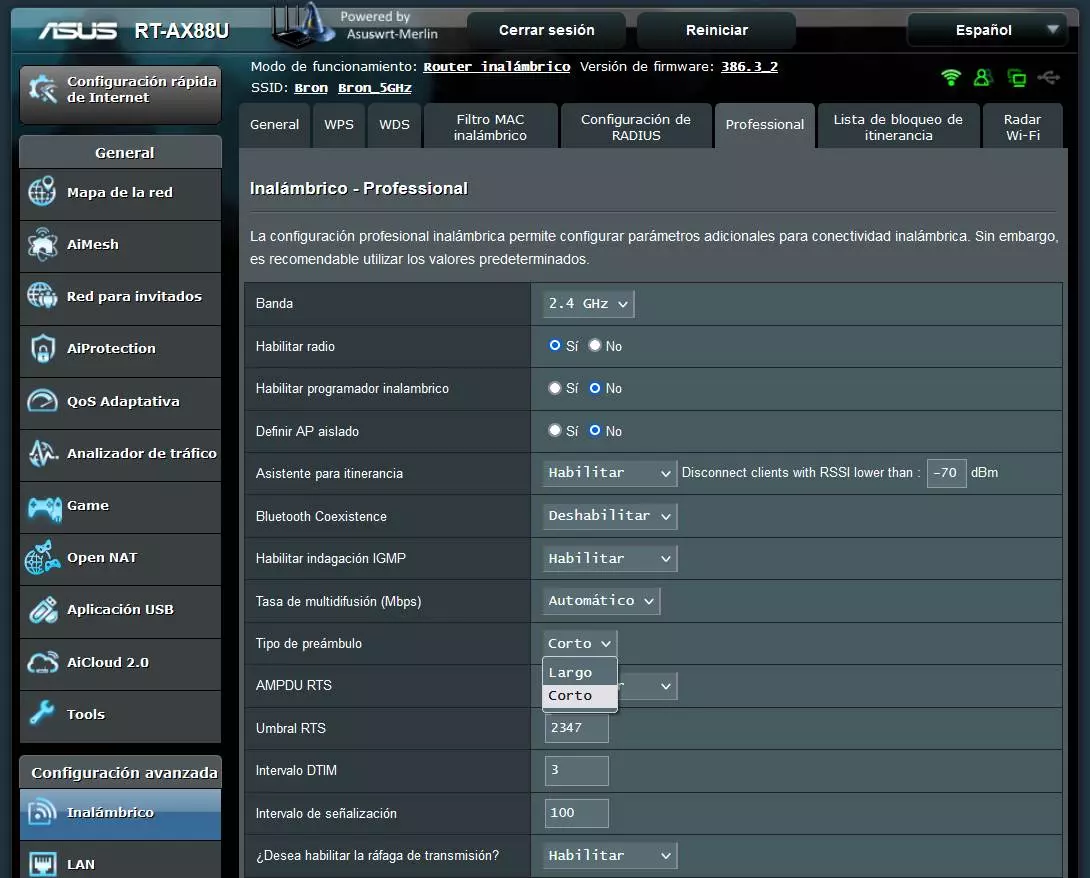
Una vez que hemos localizado el menú avanzado, podremos realizar diferentes ajustes para mejorar un poco la velocidad WiFi y también su eficiencia:
- Configurar el tipo de preámbulo (Guard Interval) a «Corto» o «Short». Esta opción nos permitirá esperar menos tiempo a comprobar si hay alguien transfiriendo en la red.
- Aumentar el intervalo de señalización o «Beacon Interval«. De forma predeterminada está a 100ms, podemos aumentarlo hasta comprobar que no tenemos problemas de detección por parte de los clientes WiFi. Podríamos probarlo en intervalos de 100ms en 100ms, para asegurar la compatibilidad.
El resto de parámetros podemos dejarlos de manera predeterminada, aunque siempre merecerá la pena activar tecnologías como el Beamforming, MU-MIMO o el OFDMA si el router nos da la opción de activarlas o no.
Fuente obtenida de: https://www.redeszone.net/tutoriales/configuracion-routers/desactivar-compatibilidad-802-11b-g-router-wifi/